Hướng dẫn sử dụng tính năng tạo Support Ticket trên phần mềm DauThau.Net

Để sử dụng tính năng tạo Support Ticket trên phần mềm DauThau.Net, người dùng theo dõi ngay các bước hướng dẫn chi tiết dưới đây!
1. Tạo yêu cầu hỗ trợ
Để gửi yêu cầu hỗ trợ bằng tính năng Support Ticket, người dùng thao tác theo các bước như sau:
Bước 1: Truy cập vào Menu HỖ TRỢ >>> Chọn Gửi yêu cầu hỗ trợ hoặc truy cập trực tiếp vào link: https://support.dauthau.net/vi/supportticket/add.
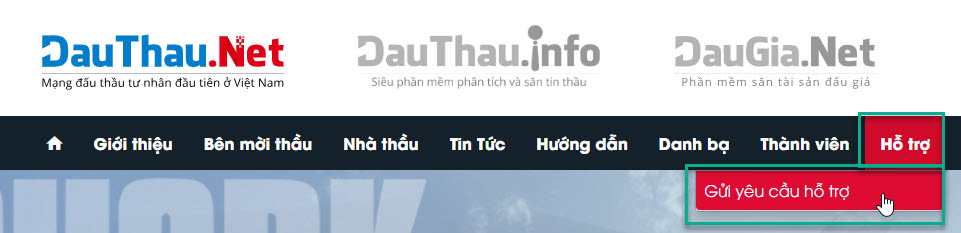
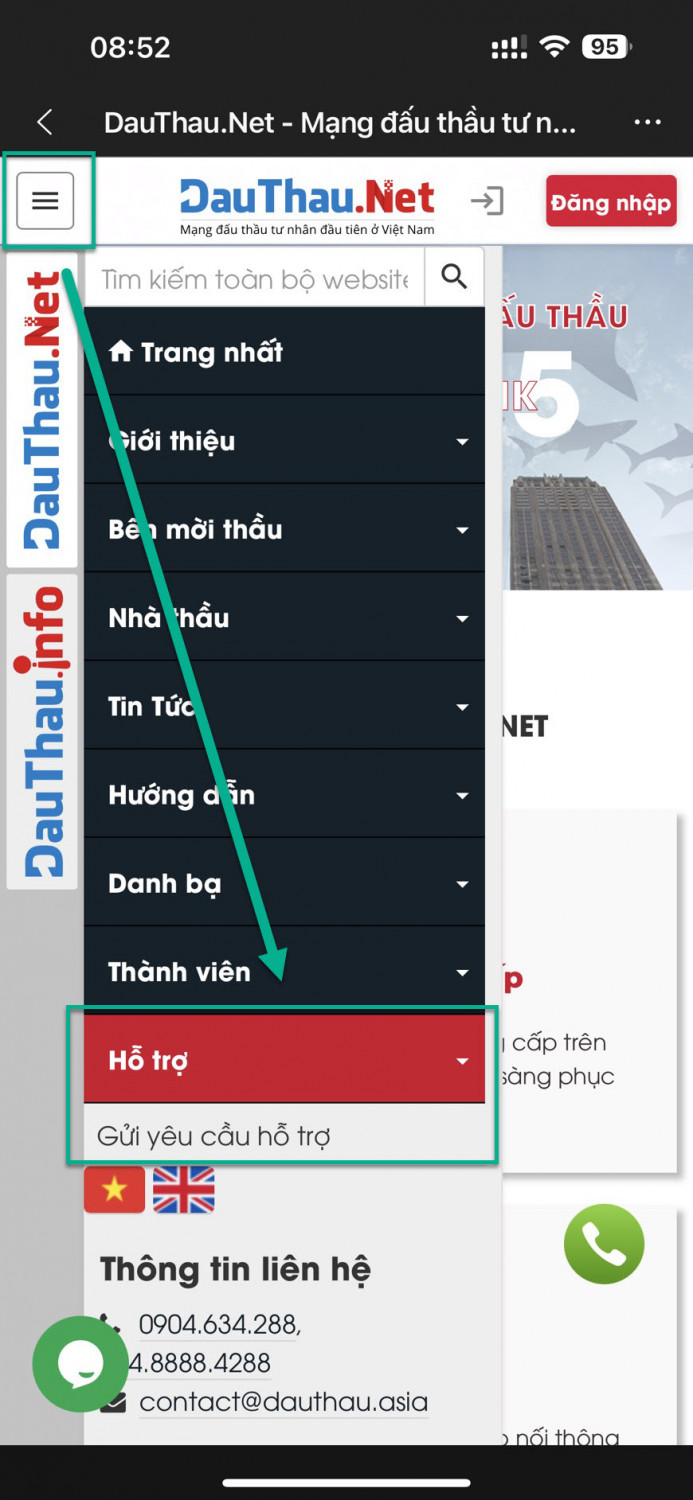
Lúc này màn hình sẽ hiển thị giao diện tạo yêu cầu hỗ trợ. Tại đây, bạn nhập vào các thông tin cần thiết để yêu cầu hỗ trợ.
*** Lưu ý: Những trường thông tin có dấu sao đỏ (*) không được để trống.
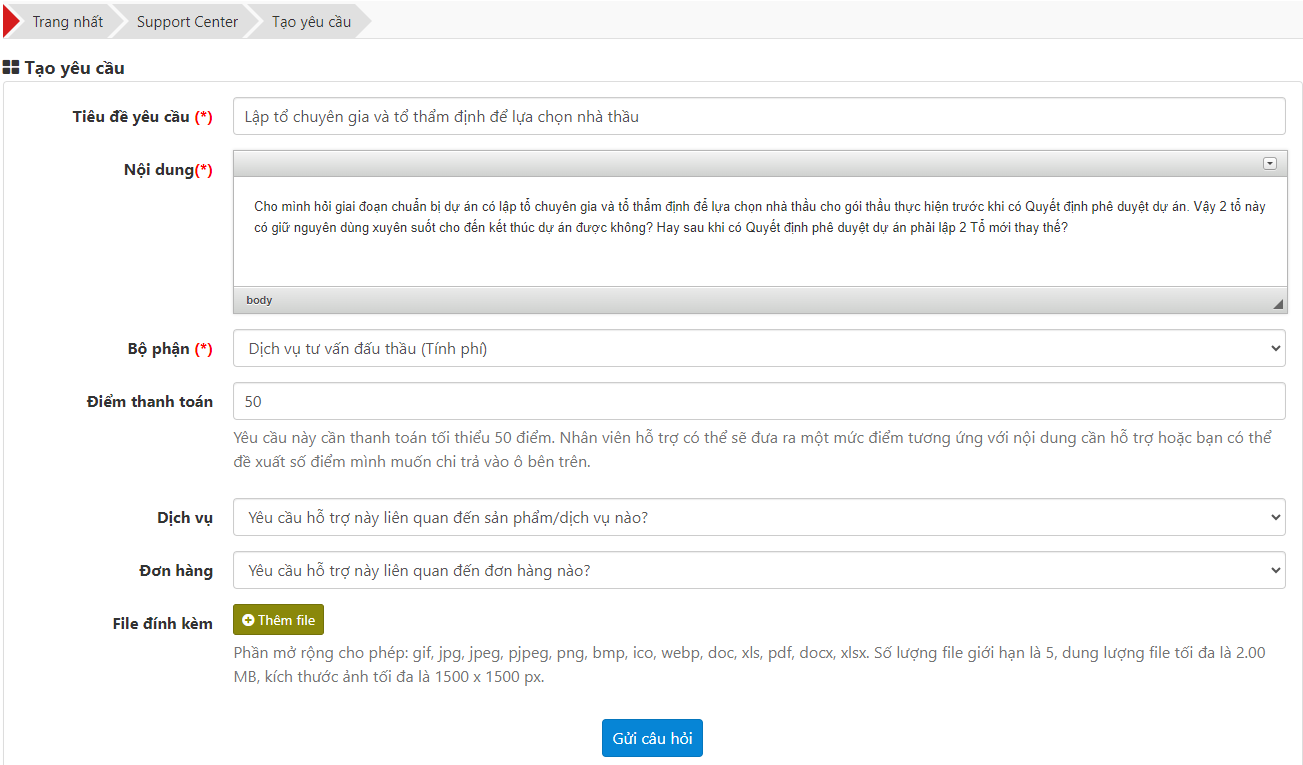
Trong đó:
-
Tiêu đề yêu cầu (Bắt buộc nhập): Bạn cần nêu vắn tắt vấn đề đang gặp phải, cần ngắn gọn để quan sát nhanh
-
Nội dung (Bắt buộc nhập): Mô tả chi tiết về nội dung vấn đề
-
Bộ phận (Bắt buộc nhập): Chọn bộ phận mà bạn thấy có liên quan đến vấn đề, chẳng hạn là Kỹ thuật, Hỗ trợ các gói phần mềm, Dịch vụ Tư vấn đấu thầu.
-
Chọn Kỹ thuật hỗ trợ trường hợp gói phần mềm bạn đang sử dụng bị lỗi về kỹ thuật (như kết quả trả về bị sai tên nhà thầu, không nhận được email báo tin thầu, lỗi giao diện,...…)
-
Chọn Hỗ trợ các gói phần mềm trường hợp bạn đang muốn sử dụng một trong các gói phần mềm của DauThau.Net nhưng không biết nên chọn gói nào cho phù hợp
-
Chọn Dịch vụ tư vấn đấu thầu (Tính phí) trường hợp bạn cần hỗ trợ giải đáp các tình huống đấu thầu, các câu hỏi thường gặp trong quá trình đấu thầu qua mạng… (Lưu ý chọn mục này sẽ bị tính phí)
-
Chọn Khác trường hợp bạn muốn hỗ trợ về các vấn đề khác không nằm trong các mục trên, ví dụ hỗ trợ những vấn đề gặp phải trong quá trình tham gia đấu thầu trên Hệ thống mạng đấu thầu quốc gia như làm hồ sơ dự thầu, nộp phí tham dự thầu, đăng ký tài khoản…
-
-
Dịch vụ (Không bắt buộc nhập): Chọn dịch vụ mà bạn đang sử dụng ở mục Quản lý hồ sơ doanh nghiệp, hệ thống sẽ mặc định cấp quyền hỗ trợ cho chuyên viên chăm sóc trực tiếp.
-
Đơn hàng (Không bắt buộc nhập): Bạn chọn đơn hàng liên quan mà mình đã thanh toán, hệ thống cũng sẽ mặc định cấp quyền hỗ trợ cho chuyên viên chăm sóc trực tiếp như trên mục Đơn hàng.
-
File đính kèm (Không bắt buộc nhập): Bạn được phép đính kèm tối đa 5 file gif, jpg, jpeg, pjpeg, png, bmp, ico, webp, doc, xls, chm, pdf, docx, hoặc xlsx. Lưu ý không được đăng video.
*** Lưu ý: Các thông tin đã khai báo thì không thể thay đổi sau này.
Bước 2: Nhấn Lưu. Hệ thống sẽ tự động thông báo đến người quản trị hoặc chuyên viên hỗ trợ trực tiếp để tiếp nhận câu hỏi. Bạn sẽ được phản hồi lại khi có thông tin.
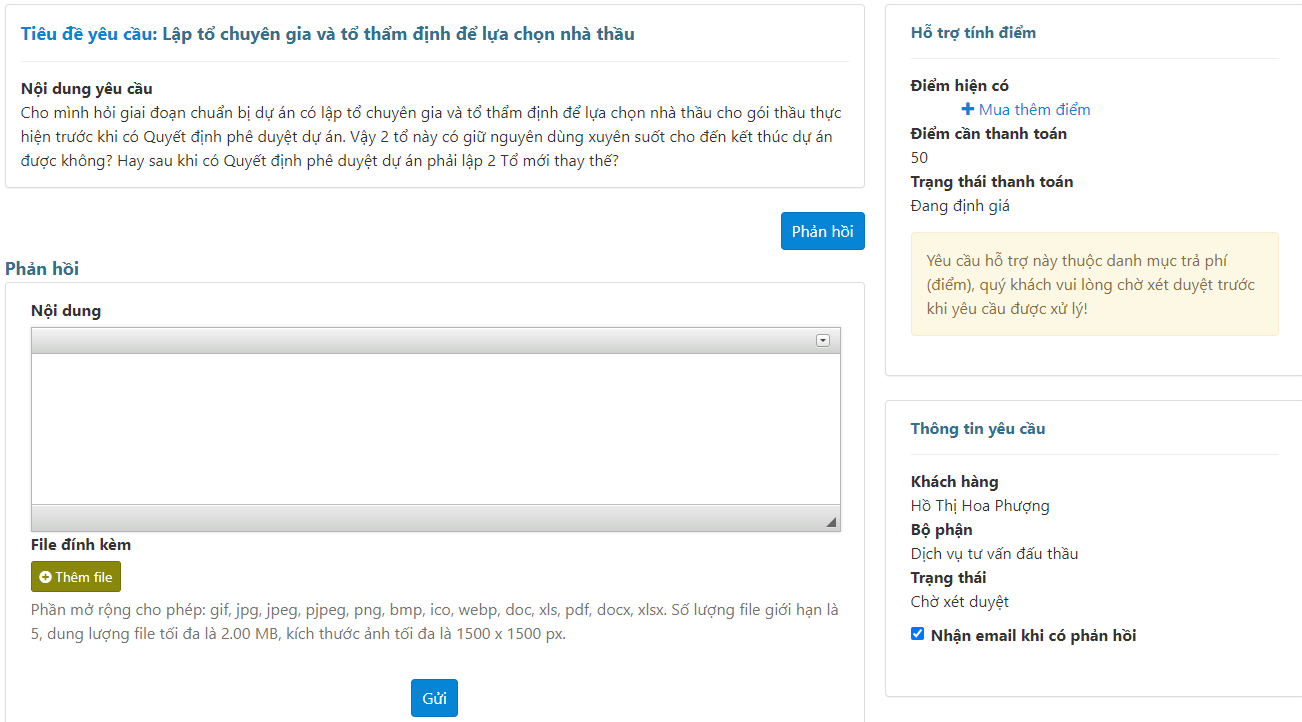
Thời gian phản hồi: DauThau.Net sẽ trả lời/ phản hồi sớm nhất có thể tính từ lúc hệ thống ghi nhận yêu cầu hỗ trợ.
Lưu ý: Nếu yêu cầu hỗ trợ thuộc danh mục trả phí (điểm) thì bạn cần phải đợi hệ thống xét duyệt mức điểm trước khi yêu cầu được xử lý! (Chi tiết xem ở mục 3 bên dưới)
Bước 3: Hệ thống thông báo về email về việc yêu cầu hỗ trợ của bạn đã được phản hồi (như Hình 4)
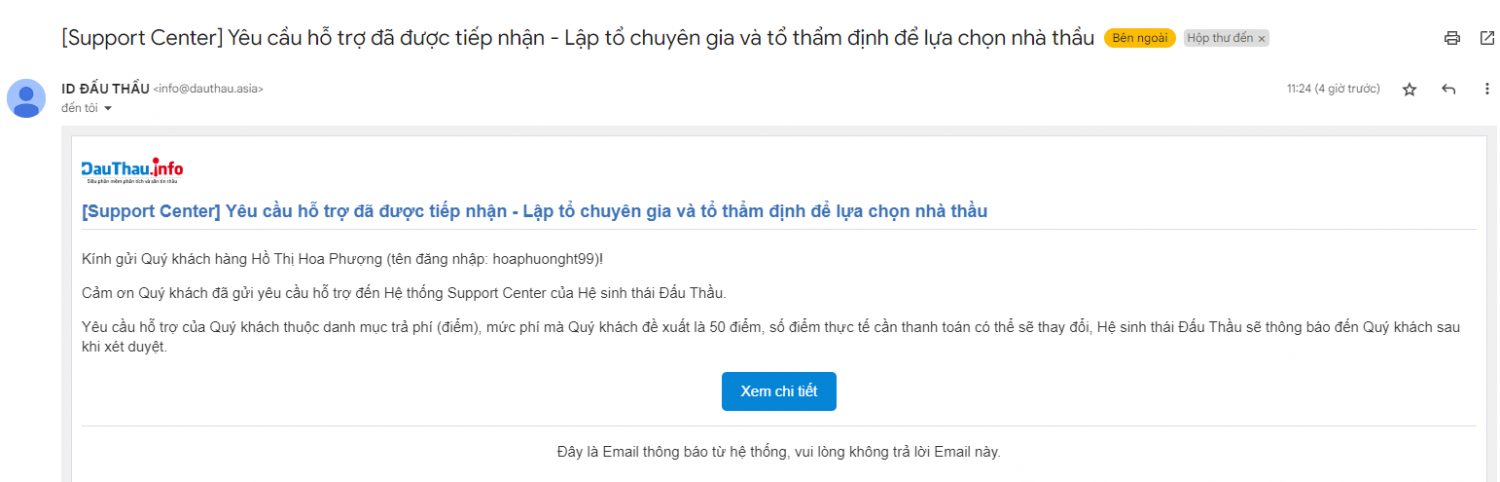
Bạn click vào “Xem chi tiết” để xem phản hồi từ DauThau.Net
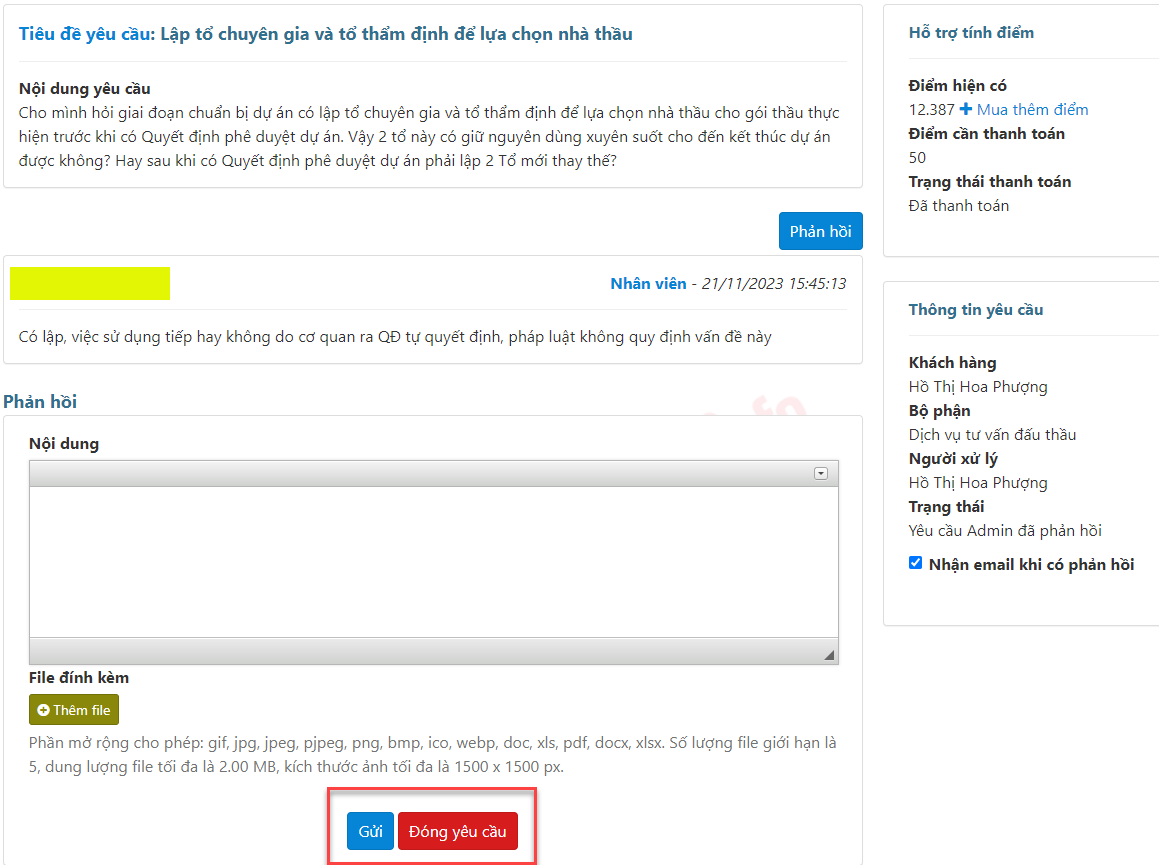
Trong trường hợp bạn vẫn còn thắc mắc hoặc chưa hài lòng với câu trả lời từ DauThau.Net, bạn có thể nhập vào nội dung ở mục Trả lời để trao đổi và làm rõ thêm về yêu cầu cho đến khi nhận được giải đáp tốt nhất.
Trường hợp bạn đã giải quyết được vấn đề và không cần hỗ trợ nữa, bạn có thể click nút Đóng yêu cầu (phần khung đỏ ở Hình 5).
2. Xem danh sách và chi tiết yêu cầu đã tạo
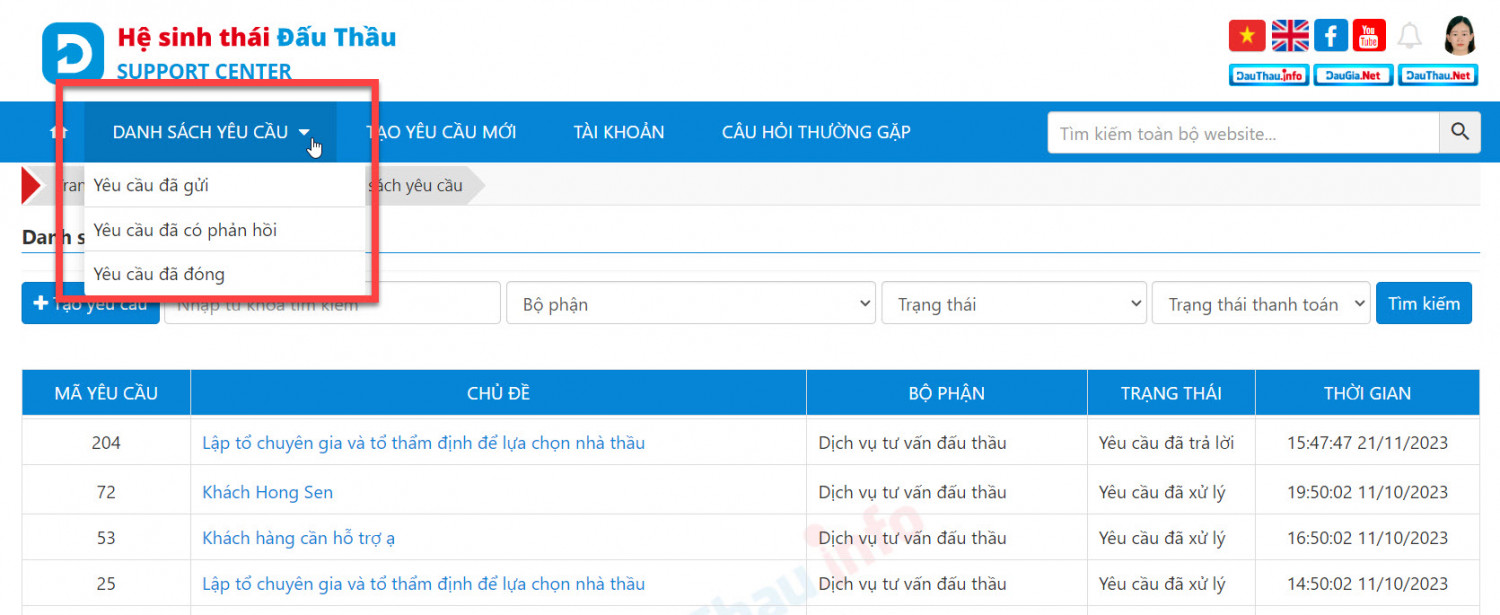
Bước 2: Để xem chi tiết từng yêu cầu đã tạo, bạn click vào tên của từng chủ đề. Các thông tin ở trang Chi tiết yêu cầu bao gồm:
- Chủ đề, nội dung và các thông tin khác mà bạn đã nhập lúc tạo yêu cầu.
- Nội dung: Nhập nội dung thông tin (nếu có) để trao đổi với người phụ trách
- Các câu trả lời/phản hồi được xếp theo thứ tự mới hơn lên trên.
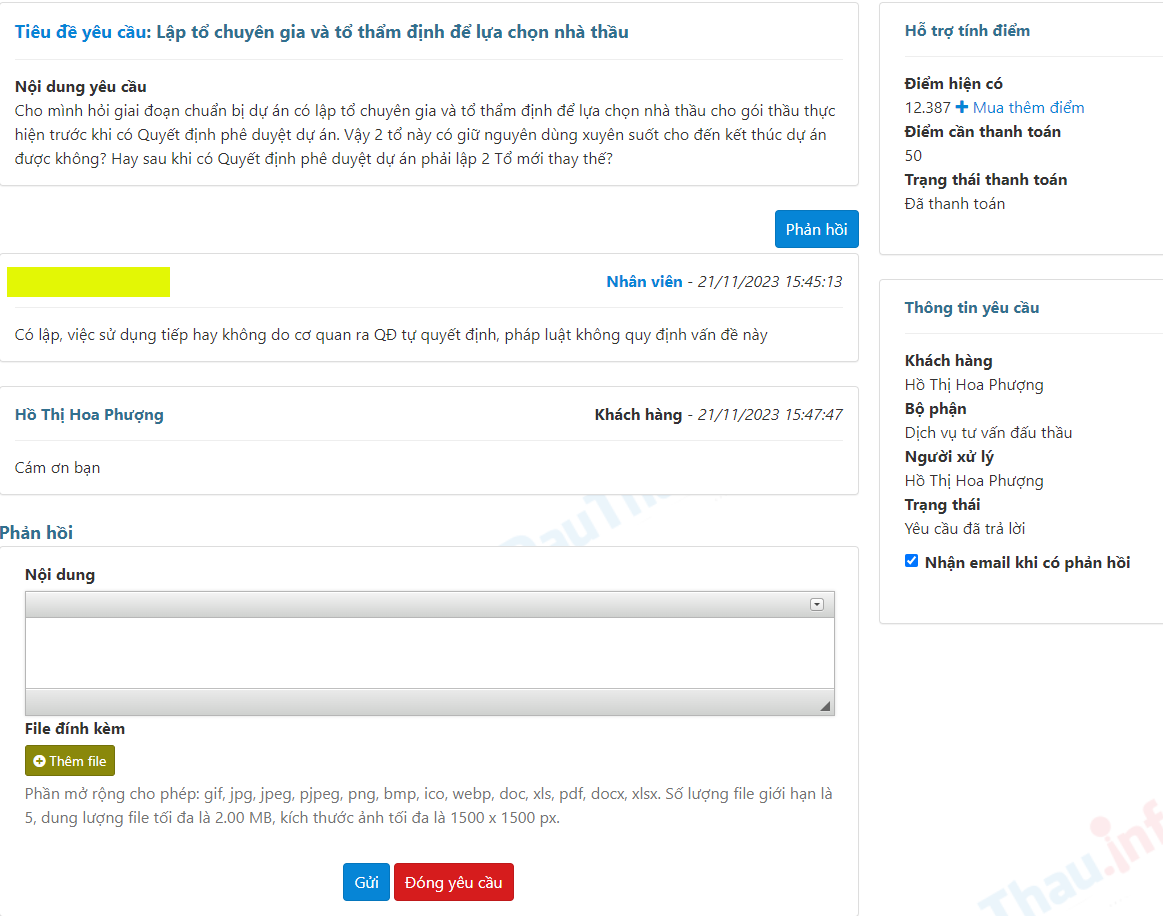
3. Tính năng Support Ticket hỗ trợ tư vấn đấu thầu chuyên sâu bằng điểm
Với tính năng Support Ticket của DauThau.Net, khách hàng có thể tư vấn chuyên sâu hơn nhờ việc đổi điểm. Cụ thể, để được tư vấn chuyên sâu về một tình huống đấu thầu cụ thể, bạn cần sử dụng điểm nạp để nhận được hỗ trợ từ DauThau.Net. Tùy thuộc vào loại câu hỏi, hệ thống DauThau.Net sẽ quy định số điểm mà bạn cần nạp.
Các bước thao tác như sau:
Bước 1: Bạn Tạo yêu cầu hỗ trợ (như ở Hình 1, mục 1 - Tạo yêu cầu hỗ trợ), tại mục Bộ phận, bạn chọn Dịch vụ tư vấn đấu thầu (Tính phí)
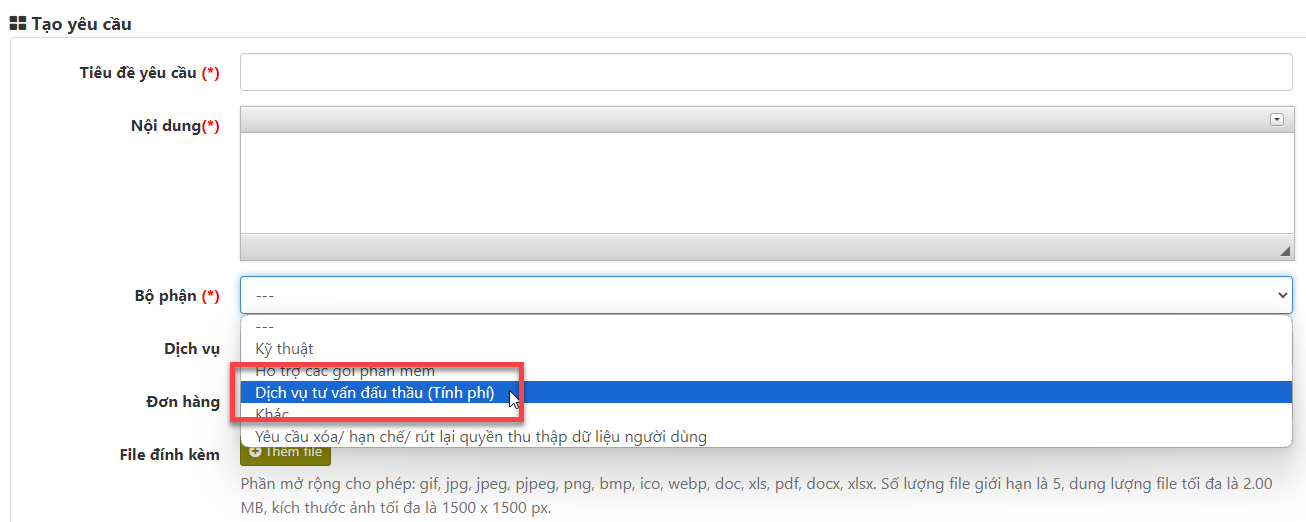
Bước 2: DauThau.Net sẽ tiến hành tiếp nhận và xác định giá trị câu hỏi. Bạn sẽ nhận được email thông báo về yêu cầu thanh toán và số điểm cần thanh toán (xem Hình 9)
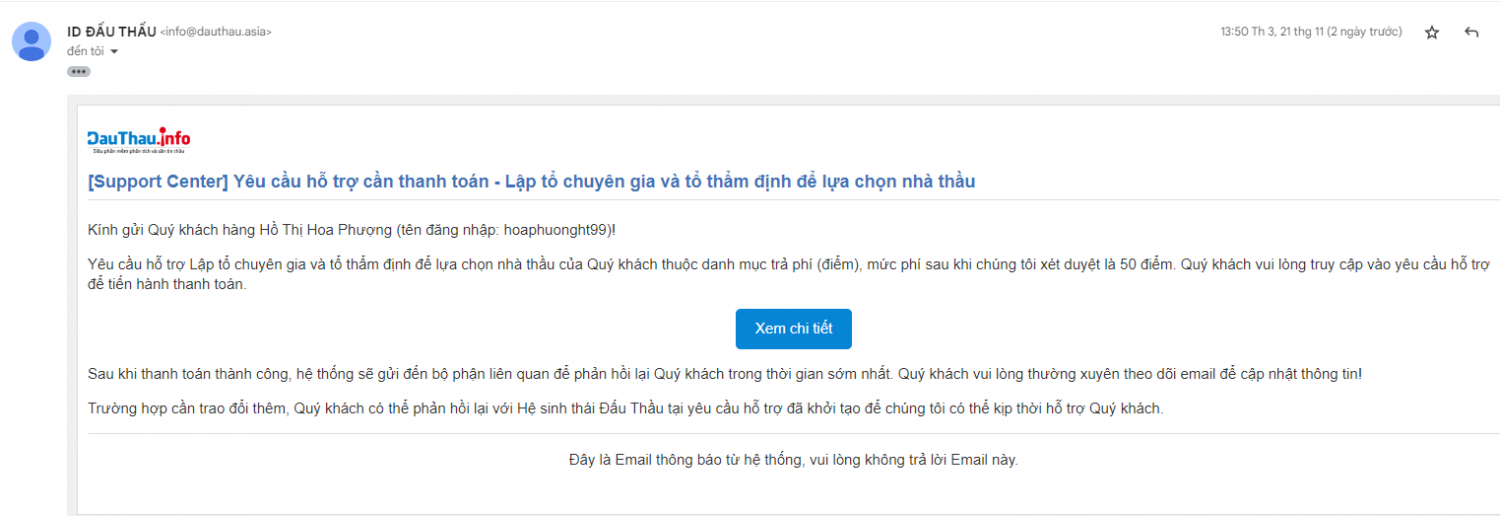
Bạn click vào “Xem chi tiết” để xem và tiến hành thanh toán.
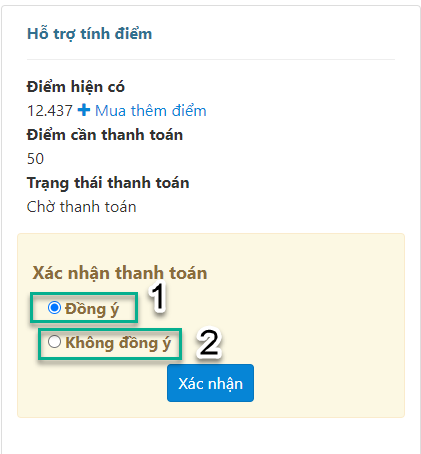
Bước 3: Tiến hành thanh toán
- Nếu đồng ý với số điểm mà DauThau.Net đưa ra, bạn tiến hành thanh toán bằng cách tick vào mục Đồng ý và click vào nút Xác nhận (Hình 10-1).
- Nếu không đồng ý với số điểm mà DauThau.Net đưa ra, bạn tick vào mục Không đồng ý và click vào mục Xác nhận (Hình 10-2)
Trên đây là chia sẻ của DauThau.Net về cách sử dụng tính năng tạo Support Ticket. Trong quá trình sử dụng, nếu có vấn đề thắc mắc hãy liên hệ ngay với DauThau.Net qua các kênh sau:
- Kênh chat: m.me/dauthau.net
- Hotline: 0904.634.288 hoặc 024.8888.4288
- Email: [email protected]
Tác giả: Phượng Hồ Thị Hoa
Những tin mới hơn
Những tin cũ hơn
Chào Bạn,
Bạn chưa đăng nhập, vui lòng đăng nhập để sử dụng hết các chức năng dành cho thành viên.
Nếu Bạn chưa có tài khoản thành viên, hãy đăng ký.Bạn có thể sử dụng tài khoản ở DauThau.info để đăng nhập trên DauThau.Net và ngược lại!
Việc này chỉ mất 5 phút và hoàn toàn miễn phí! Tài khoản này của bạn có thể sử dụng chung ở tất cả các trang thuộc Hệ sinh thái Đấu Thầu, bao gồm DauThau.info, DauGia.Net và DauThau.Net
"Cách xa nhau không phải một sự lựa chọn, thay vì biết trước số mệnh ấy và chọn cách từ bỏ trong đau khổ, ta sẽ ở bên cạnh để bảo vệ người ấy. "
Khuyết Danh
Sự kiện trong nước: Nguyên phi Ỷ Lan tên thật là Lê Thị Yến, từ trần...





